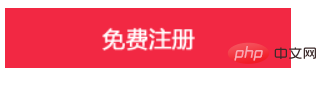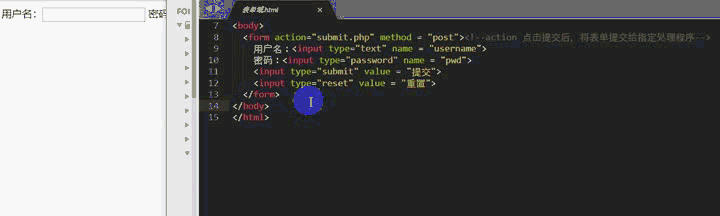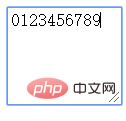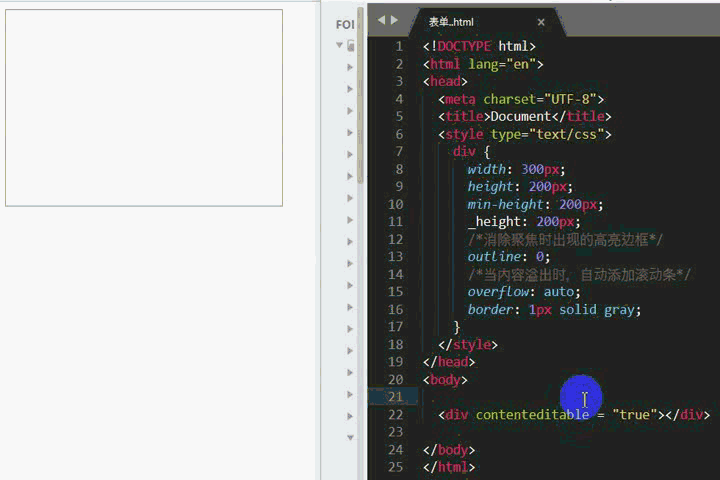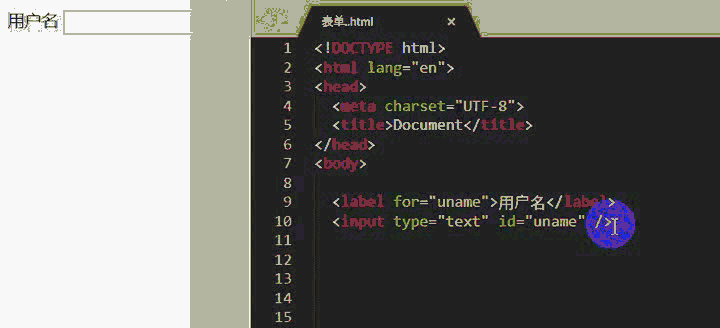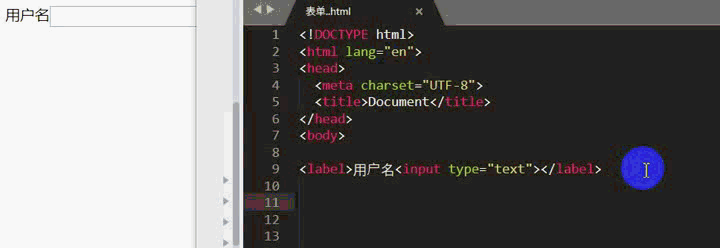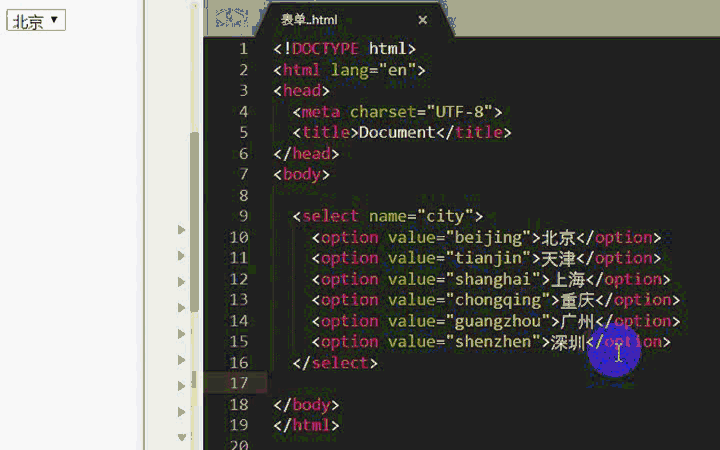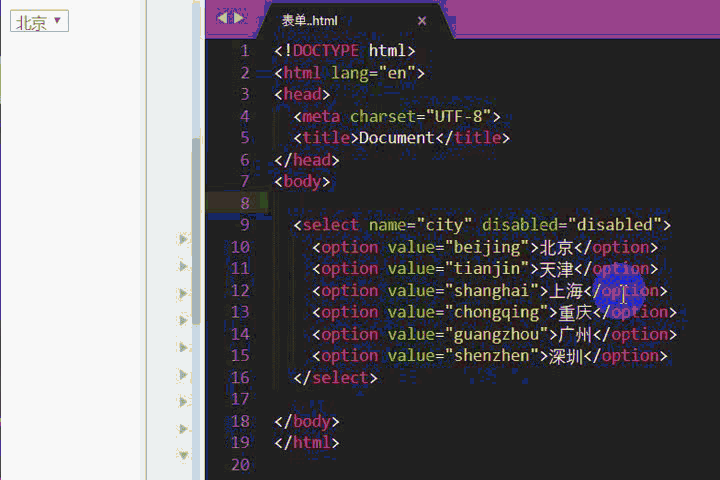html5 フォーム要素には、次の基本コントロールが含まれます: 1. 単一行のテキスト入力ボックス; 2. パスワード入力ボックス; 3. 複数行のテキスト入力ボックス (テキスト フィールド); 4. ドロップダウン リスト; 5.ラジオボタン; 6. チェックボックス; 7. 送信ボタン; 8. リセットボタン; 9. フィールドコントロール; 10. レジェンドコントロールなど
このチュートリアルの動作環境: Windows 7 システム、HTML5 バージョン、Dell G3 コンピューター。
フォームの概要
フォームは通常、ユーザー情報を収集するために使用され、ユーザーが関連情報を入力、選択、送信できるようにします。Web ページでは、ユーザーと対話してユーザーを収集する必要もあります。このとき、フォームも必要です。ユーザー入力用の HTML フォームは、<form></form> タグを使用して作成されます
HTML では、完全なフォームは通常、次のもので構成されます。フォーム コントロール (フォーム要素)、プロンプト情報、フォーム フィールド
フォーム コントロール
次のような特定のフォーム機能項目が含まれます。行テキスト入力ボックス、パスワード入力ボックス、ラジオ ボタン、チェック ボックス、送信ボタン、リセット ボタンなど。
プロンプト情報
通常フォーム内には、ユーザーに入力と操作を促すための説明テキストも含める必要があります。
フォーム フィールド
はコンテナに相当します。フォーム コントロールとプロンプト情報の場合、フォーム データの処理に使用されるプログラムの url アドレスは、フォーム フィールドを通じて定義できます。また、フォーム フィールドを介してデータをサーバーに送信する方法も定義できます。フィールドが定義されていない場合、フォーム内のデータをバックグラウンドに送信できません。サーバー
#完全なフォームには次の要素が含まれています
form HTML フォームの作成に使用されます input コントロール (単一ラベル) は、入力ボックス、ラジオ ボックス、チェック ボックスの設定、ファイルのアップロード、送信ボタンなど。 label は対応します。input タグは注釈 (マークまたは説明とみなすことができます) を定義します。注釈付きの入力ボックスが入力ボックスの場合は、カーソル注釈付きコンテンツ textarea コントロールをクリックすると、入力ボックスに自動的にフォーカスされます。複数行のテキスト入力ボックス (テキスト フィールド) の作成に使用されます select はドロップダウン リストの定義に使用され、option タグと組み合わせて使用する必要があります。select を使用する場合は、サーバーへの送信に使用される name 属性を設定する必要があります。フォーム データを識別する オプション ドロップダウン リストの項目を定義します。デフォルトでは、選択できる項目は 1 つだけです。使用する場合は value 属性を設定する必要があります。フォームを送信するとき、対応するオプション値がサーバーに送信されます。 fieldest グループ関連のフォーム要素。通常は legend タグ legend と組み合わせて使用されます。 for fieldest グループ要素定義タイトル button ボタンを定義します。この要素がフォームで使用される場合、この要素にはフォームを送信する機能があります。通常、フォームの送信はフォーム内の input タグの type 属性を通じて設定されます。 Button 各ラベルの共通属性
<form></form>
Label
name フォームの名前を設定します
action フォームの送信アクションフォームが送信される場所を示します。値は URL であり、相対アドレスまたは絶対アドレスを指定できます。
method フォームの送信方法。フォームの送信に使用する HTTP メソッド。一般的な値は get または post
enctype フォーム データのエンコードのエンコード方法を設定します。サーバーは送信されたデータをデコードします。設定されたエンコード方式に従ってデータ;
application/x-www-form-urlencoded 送信前にすべての文字をエンコードします (デフォルト) ) multipart/form-data 文字をエンコードしないでください。ファイル アップロード コントロールを含むフォームを使用する場合は、この値を使用する必要があります text/plain スペースは " " プラス記号に変換されますが、特殊文字はエンコードされません
<input>
ラベル
name 入力要素の名前を定義し、現在のラベルをサーバーに送信します この属性は、
# のデータが存在する場合に設定する必要があります。
value input 要素の値を設定します。
テキスト、パスワードの場合、非表示タイプ、入力ボックスの初期 (デフォルト) 値を定義するために使用されます。
#ボタン、リセット、および送信タイプの場合、ボタンの定義に使用されます。表示されるテキストの内容
注:
入力タイプがチェックボックスとラジオの場合、value 属性を設定する必要があります
maxlength Set inputタグの最大文字数です。値は数値型です。最大文字数を超える部分は入力されません。通常は入力ボックスに使用されます
autofocus この属性が設定されている場合、ページが読み込まれるときに自動的にフォーカスされます。属性値を記述する必要はありません。フォームには入力タグを 1 つだけ含めることができます。
プレースホルダー 短いプロンプト テキストを設定するために使用され、主に入力ボックスで使用され、プロンプト情報は表示されなくなります。コンテンツ入力時に自動的に
checked デフォルトで選択されるオプションを設定します。属性値はチェックされていますが、省略可能です。この属性はのみです。 type="checkbox" または type="radio" に有効
accept 送信されたファイルのタイプを設定します。これは type=" の場合にのみ有効です。 file"; [ファイルの選択] ボタンをクリックすると、ファイル タイプのみがポップアップ リソース マネージャーに表示されます。一致するファイル タイプ
属性値は次のとおりです:
audio/* すべてのオーディオ ファイル
video/* すべてのビデオ ファイル
image/* すべての画像ファイル
##src 送信ボタンとして表示されるように設定します。画像の位置、値は url です。この属性は type= と組み合わせて使用されます。 image"
alt 画像ボタンの画像が表示できない場合の代替テキスト。この属性は type="image" でのみ使用できます。
type は、入力タグの表示タイプを決定するために使用されます。対応する属性値は多数あり、異なる属性値は異なるタイプに対応します。デフォルトはテキストです
タイプの対応する属性値は次のとおりです:
text 単一行のテキスト入力ボックス、デフォルトの幅は英語の 20 文字です
オートフォーカス:
<div class="code" style="position:relative; padding:0px; margin:0px;"><div class="code" style="position:relative; padding:0px; margin:0px;"><div class="code" style="position:relative; padding:0px; margin:0px;"><div class="code" style="position:relative; padding:0px; margin:0px;"><div class="code" style="position:relative; padding:0px; margin:0px;"><div class="code" style="position:relative; padding:0px; margin:0px;"><div class="code" style="position:relative; padding:0px; margin:0px;"><div class="code" style="position:relative; padding:0px; margin:0px;"><div class="code" style="position:relative; padding:0px; margin:0px;"><pre class="brush:php;toolbar:false"><input></pre><div class="contentsignin">ログイン後にコピー</div></div><div class="contentsignin">ログイン後にコピー</div></div><div class="contentsignin">ログイン後にコピー</div></div><div class="contentsignin">ログイン後にコピー</div></div><div class="contentsignin">ログイン後にコピー</div></div><div class="contentsignin">ログイン後にコピー</div></div><div class="contentsignin">ログイン後にコピー</div></div><div class="contentsignin">ログイン後にコピー</div></div><div class="contentsignin">ログイン後にコピー</div></div>
<div class="code" style="position:relative; padding:0px; margin:0px;"><div class="code" style="position:relative; padding:0px; margin:0px;"><div class="code" style="position:relative; padding:0px; margin:0px;"><div class="code" style="position:relative; padding:0px; margin:0px;"><div class="code" style="position:relative; padding:0px; margin:0px;"><div class="code" style="position:relative; padding:0px; margin:0px;"><div class="code" style="position:relative; padding:0px; margin:0px;"><div class="code" style="position:relative; padding:0px; margin:0px;"><div class="code" style="position:relative; padding:0px; margin:0px;"><pre class="brush:php;toolbar:false"><input></pre><div class="contentsignin">ログイン後にコピー</div></div><div class="contentsignin">ログイン後にコピー</div></div><div class="contentsignin">ログイン後にコピー</div></div><div class="contentsignin">ログイン後にコピー</div></div><div class="contentsignin">ログイン後にコピー</div></div><div class="contentsignin">ログイン後にコピー</div></div><div class="contentsignin">ログイン後にコピー</div></div><div class="contentsignin">ログイン後にコピー</div></div><div class="contentsignin">ログイン後にコピー</div></div>
<div class="code" style="position:relative; padding:0px; margin:0px;"><div class="code" style="position:relative; padding:0px; margin:0px;"><div class="code" style="position:relative; padding:0px; margin:0px;"><div class="code" style="position:relative; padding:0px; margin:0px;"><div class="code" style="position:relative; padding:0px; margin:0px;"><div class="code" style="position:relative; padding:0px; margin:0px;"><div class="code" style="position:relative; padding:0px; margin:0px;"><div class="code" style="position:relative; padding:0px; margin:0px;"><div class="code" style="position:relative; padding:0px; margin:0px;"><pre class="brush:php;toolbar:false"><input></pre><div class="contentsignin">ログイン後にコピー</div></div><div class="contentsignin">ログイン後にコピー</div></div><div class="contentsignin">ログイン後にコピー</div></div><div class="contentsignin">ログイン後にコピー</div></div><div class="contentsignin">ログイン後にコピー</div></div><div class="contentsignin">ログイン後にコピー</div></div><div class="contentsignin">ログイン後にコピー</div></div><div class="contentsignin">ログイン後にコピー</div></div><div class="contentsignin">ログイン後にコピー</div></div>
##password パスワード入力ボックス、入力内容は表示されますドット形式。テキストと同じように、値や最大長なども設定できます。 <div class="code" style="position:relative; padding:0px; margin:0px;"><div class="code" style="position:relative; padding:0px; margin:0px;"><div class="code" style="position:relative; padding:0px; margin:0px;"><div class="code" style="position:relative; padding:0px; margin:0px;"><div class="code" style="position:relative; padding:0px; margin:0px;"><div class="code" style="position:relative; padding:0px; margin:0px;"><div class="code" style="position:relative; padding:0px; margin:0px;"><div class="code" style="position:relative; padding:0px; margin:0px;"><div class="code" style="position:relative; padding:0px; margin:0px;"><pre class="brush:php;toolbar:false"><input></pre><div class="contentsignin">ログイン後にコピー</div></div><div class="contentsignin">ログイン後にコピー</div></div><div class="contentsignin">ログイン後にコピー</div></div><div class="contentsignin">ログイン後にコピー</div></div><div class="contentsignin">ログイン後にコピー</div></div><div class="contentsignin">ログイン後にコピー</div></div><div class="contentsignin">ログイン後にコピー</div></div><div class="contentsignin">ログイン後にコピー</div></div><div class="contentsignin">ログイン後にコピー</div></div>
##radio ラジオ ボタン、複数オプション 選択できるのは 1 つだけです。ラジオ ボタンのグループを使用する場合、複数の input タグで name 属性を設定し、name 属性値が同じである必要があります。このタイプのタグを使用する場合は、value 属性を設定する必要があります。選択した項目の値をサーバーに伝えます
<input>男<input>女 ログイン後にコピー
ログイン後にコピー
<input>男<input>女 ログイン後にコピー
ログイン後にコピー
##checkbox は、チェック ボックスを定義するために使用されます。オプションのセットから 1 つ以上を選択できます。また、name 属性を設定する必要があります。name 属性の値は同じである必要があり、値; 複数を選択すると、フォームの送信時に複数の値が送信されます。サーバー
<input>妩媚<input>柔美<input>可爱<input>妖娆 ログイン後にコピー
ログイン後にコピー
<input>妩媚<input>柔美<input>可爱<input>妖娆 ログイン後にコピー
ログイン後にコピー
アップロードするファイルを選択するために使用されます。アップロードするファイルは手動で選択する必要があります
<div class="code" style="position:relative; padding:0px; margin:0px;"><div class="code" style="position:relative; padding:0px; margin:0px;"><div class="code" style="position:relative; padding:0px; margin:0px;"><div class="code" style="position:relative; padding:0px; margin:0px;"><div class="code" style="position:relative; padding:0px; margin:0px;"><div class="code" style="position:relative; padding:0px; margin:0px;"><div class="code" style="position:relative; padding:0px; margin:0px;"><div class="code" style="position:relative; padding:0px; margin:0px;"><div class="code" style="position:relative; padding:0px; margin:0px;"><pre class="brush:php;toolbar:false"><input></pre><div class="contentsignin">ログイン後にコピー</div></div><div class="contentsignin">ログイン後にコピー</div></div><div class="contentsignin">ログイン後にコピー</div></div><div class="contentsignin">ログイン後にコピー</div></div><div class="contentsignin">ログイン後にコピー</div></div><div class="contentsignin">ログイン後にコピー</div></div><div class="contentsignin">ログイン後にコピー</div></div><div class="contentsignin">ログイン後にコピー</div></div><div class="contentsignin">ログイン後にコピー</div></div>
image
<div class="code" style="position:relative; padding:0px; margin:0px;"><div class="code" style="position:relative; padding:0px; margin:0px;"><div class="code" style="position:relative; padding:0px; margin:0px;"><div class="code" style="position:relative; padding:0px; margin:0px;"><div class="code" style="position:relative; padding:0px; margin:0px;"><div class="code" style="position:relative; padding:0px; margin:0px;"><div class="code" style="position:relative; padding:0px; margin:0px;"><div class="code" style="position:relative; padding:0px; margin:0px;"><div class="code" style="position:relative; padding:0px; margin:0px;"><pre class="brush:php;toolbar:false"><input></pre><div class="contentsignin">ログイン後にコピー</div></div><div class="contentsignin">ログイン後にコピー</div></div><div class="contentsignin">ログイン後にコピー</div></div><div class="contentsignin">ログイン後にコピー</div></div><div class="contentsignin">ログイン後にコピー</div></div><div class="contentsignin">ログイン後にコピー</div></div><div class="contentsignin">ログイン後にコピー</div></div><div class="contentsignin">ログイン後にコピー</div></div><div class="contentsignin">ログイン後にコピー</div></div>
クリック可能なボタンを設定します。value 属性を使用してボタンに表示されるテキストを設定し、onclick 属性を使用してクリック イベントを作成します
<div class="code" style="position:relative; padding:0px; margin:0px;"><div class="code" style="position:relative; padding:0px; margin:0px;"><div class="code" style="position:relative; padding:0px; margin:0px;"><div class="code" style="position:relative; padding:0px; margin:0px;"><div class="code" style="position:relative; padding:0px; margin:0px;"><div class="code" style="position:relative; padding:0px; margin:0px;"><div class="code" style="position:relative; padding:0px; margin:0px;"><div class="code" style="position:relative; padding:0px; margin:0px;"><div class="code" style="position:relative; padding:0px; margin:0px;"><pre class="brush:php;toolbar:false"><input></pre><div class="contentsignin">ログイン後にコピー</div></div><div class="contentsignin">ログイン後にコピー</div></div><div class="contentsignin">ログイン後にコピー</div></div><div class="contentsignin">ログイン後にコピー</div></div><div class="contentsignin">ログイン後にコピー</div></div><div class="contentsignin">ログイン後にコピー</div></div><div class="contentsignin">ログイン後にコピー</div></div><div class="contentsignin">ログイン後にコピー</div></div><div class="contentsignin">ログイン後にコピー</div></div>
submit 用于定义提交按钮;点击该按钮会对表单进行提交;可以通过 value 属性设置按钮显示的文本,未设置 value 时默认显示为 “提交”<div class="code" style="position:relative; padding:0px; margin:0px;"><div class="code" style="position:relative; padding:0px; margin:0px;"><div class="code" style="position:relative; padding:0px; margin:0px;"><div class="code" style="position:relative; padding:0px; margin:0px;"><div class="code" style="position:relative; padding:0px; margin:0px;"><div class="code" style="position:relative; padding:0px; margin:0px;"><div class="code" style="position:relative; padding:0px; margin:0px;"><div class="code" style="position:relative; padding:0px; margin:0px;"><div class="code" style="position:relative; padding:0px; margin:0px;"><pre class="brush:php;toolbar:false"><input></pre><div class="contentsignin">ログイン後にコピー</div></div><div class="contentsignin">ログイン後にコピー</div></div><div class="contentsignin">ログイン後にコピー</div></div><div class="contentsignin">ログイン後にコピー</div></div><div class="contentsignin">ログイン後にコピー</div></div><div class="contentsignin">ログイン後にコピー</div></div><div class="contentsignin">ログイン後にコピー</div></div><div class="contentsignin">ログイン後にコピー</div></div><div class="contentsignin">ログイン後にコピー</div></div>
react 设置重置按钮;点击该按钮后会对表单进行重置(在表单中填写的内容会被清空)
hidden 用于定义隐藏字段,隐藏字段对于用户不可见<div class="code" style="position:relative; padding:0px; margin:0px;"><div class="code" style="position:relative; padding:0px; margin:0px;"><div class="code" style="position:relative; padding:0px; margin:0px;"><div class="code" style="position:relative; padding:0px; margin:0px;"><div class="code" style="position:relative; padding:0px; margin:0px;"><div class="code" style="position:relative; padding:0px; margin:0px;"><div class="code" style="position:relative; padding:0px; margin:0px;"><div class="code" style="position:relative; padding:0px; margin:0px;"><div class="code" style="position:relative; padding:0px; margin:0px;"><pre class="brush:php;toolbar:false"><input></pre><div class="contentsignin">ログイン後にコピー</div></div><div class="contentsignin">ログイン後にコピー</div></div><div class="contentsignin">ログイン後にコピー</div></div><div class="contentsignin">ログイン後にコピー</div></div><div class="contentsignin">ログイン後にコピー</div></div><div class="contentsignin">ログイン後にコピー</div></div><div class="contentsignin">ログイン後にコピー</div></div><div class="contentsignin">ログイン後にコピー</div></div><div class="contentsignin">ログイン後にコピー</div></div>
<textarea></textarea> 标签
name 文本域的名称
cols 设置文本区内的可见宽度(每行显示的英文字符个数,列数);值为数值类型
rows 设置文本区内的可见行数(行数)
required 设置为必填项;值为 required
disabled 禁用
<textarea></textarea> ログイン後にコピー
contenteditable="true" 也可以实现文本域效果
相关 CSS 样式:
p {
width: 600px;
height: 300px;
min-height: 200px;
_height: 200px;
/*消除聚焦时出现的高亮边框*/
outline: 0;
/*当内容溢出时,自动添加滚动条*/
overflow: auto;
border: 1px solid gray;} ログイン後にコピー
<label></label> 标签
for 规定与哪个表单元素进行绑定,其值为 input 标签的 id 属性对应的值
<select></select> 标签
name 定义下拉列表的名称
size 设置显示下拉列表中可选项的数目
disabled 禁用下拉列表(无法点击选择)
<option></option> 标签
value 用于设置选项值,被选中的项对应的值在表单提交时会传给服务器
disabled 设置禁用项,设置该属性的选项会被禁用
selected 设置默认选中项
默认效果:
<select>
<option>北京</option>
<option>天津</option>
<option>上海</option>
<option>重庆</option>
<option>广州</option>
<option>深圳</option> </select> ログイン後にコピー
<select></select> ログイン後にコピー
ログイン後にコピー
<select></select> ログイン後にコピー
ログイン後にコピー
<fieldest><fieldest></fieldest></fieldest> 标签
name 定义 fieldest 的名称
disabled 禁用
<legend></legend> 标签
align 标题文本的对齐方式;值为 top、bottom、left、right
基本信息
姓名:<input>
年龄:<input>
健康信息
身高:<input>
体重:<input>
<button></button> 标签
button 可点击按钮;IE 默认值
submit 提交按钮;除 IE 外其他浏览器的默认值
reset 重置按钮,清除表单数据
推荐教程:《html视频教程 》
以上がHTML5 フォーム要素にはどのような基本的なコントロールが含まれていますか?の詳細内容です。詳細については、PHP 中国語 Web サイトの他の関連記事を参照してください。

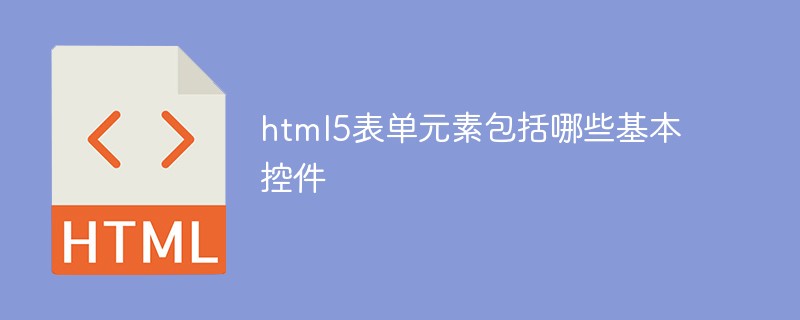
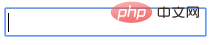 デフォルト値を設定します:
デフォルト値を設定します:  最大文字数を設定します:
最大文字数を設定します:  プロンプト情報の設定:
プロンプト情報の設定: 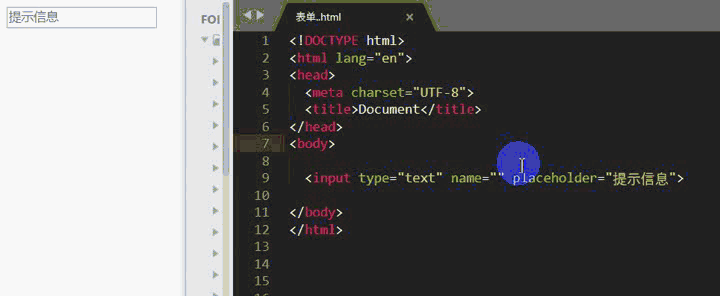

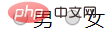
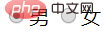

 file
file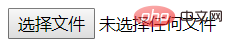 画像を送信ボタンとして使用します
画像を送信ボタンとして使用します